Cùng với tienichit.com tìm hiểu về Cách đánh số trang trong Excel cực nhanh và dễ
Thao tác đánh số trang Word theo thứ tự từ trang đầu tiên, hay chèn số trang Word từ trang bất kỳ là yêu cầu cơ bản và quen thuộc với những ai làm việc văn phòng. Trên Excel cũng hỗ trợ người dùng chèn số trang, nhưng cách thực hiện lại hoàn toàn khác trên Word.
Với những tài liệu thống kê, nghiên cứu hay tài liệu có phân chia theo nhiều mục khác nhau thì bạn cũng cần đánh số trang cho Excel như khi làm việc trên Word. Tuy nhiên trên Excel sẽ không có sẵn tùy chọn Page Number như trên Word để chèn số trang, mà bạn sẽ phải sử dụng nhóm thiết lập Page Setup để tạo số trang cho Excel. Bài viết dưới đây hướng dẫn bạn đọc cách chèn số trang trên Excel.
Cách viết số trang trên Excel
Bước 1:
Tại giao diện Excel nhấn vào tab Page Layout rồi click tiếp vào mũi tên bên góc bên phải trong nhóm thiết lập này.
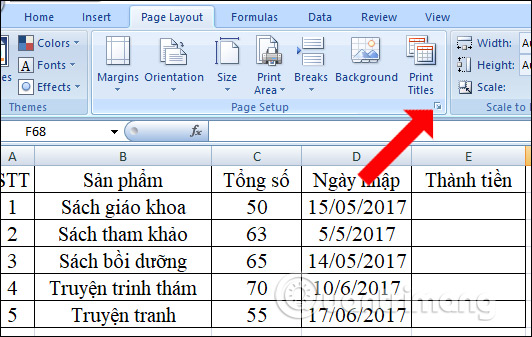
Bước 2:
Xuất hiện hộp thoại Page Setup, nhấn tiếp vào tab Header/Footer. Tại đây người dùng có thể lựa chọn chèn số trang Excel ở đầu trang, bằng cách click vào Custome Header. Nếu muốn chèn ở cuối trang thì nhấn Customer Footer. Ở đây tôi chọn chèn vào cuối chân trang nên nhấn Customer Footer.
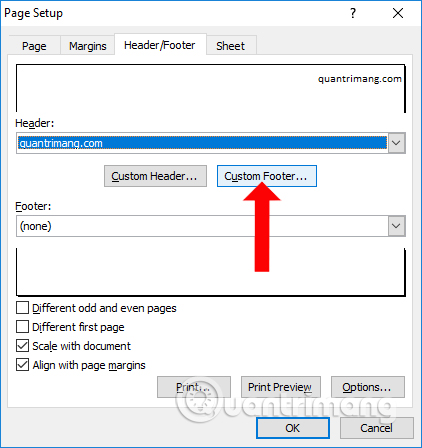
Bước 3:
Xuất hiện hộp thoại Footer. Bạn sẽ có 3 vị trí để đặt số trang gồm Left section (bên trái), Center section (ở giữa), Right section (bên phải). Muốn đặt vị trí số trang ở đâu thì đặt con trỏ chuột tại đó rồi nhấn vào biểu tượng Insert Page Number như hình dưới đây.
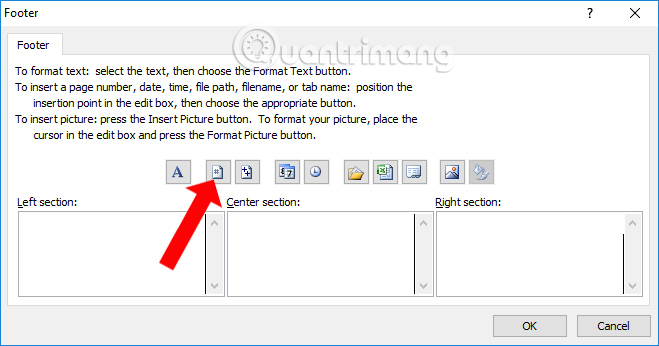
Bước 4:
Ngay lập tức xuất hiện &[Page] ở vị trí mà chúng ta đã chọn trước đó, nhấn OK để hoàn thành.
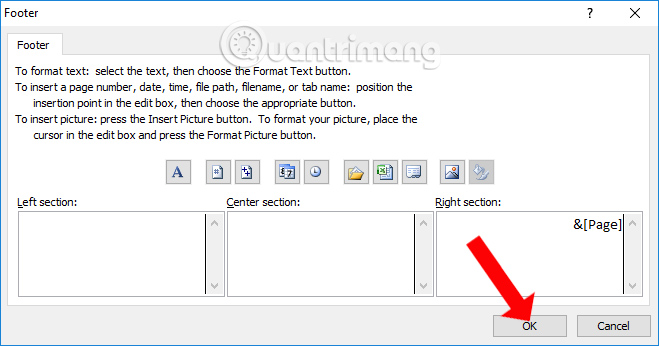
Bước 5:
Nhấn tiếp OK để đóng giao diện Page Setup. Bây giờ để kiểm tra xem số trang đã được chèn vào Excel hay chưa, bạn nhấn vào biểu tượng Office trên giao diện rồi chọn Print > Print Priview.
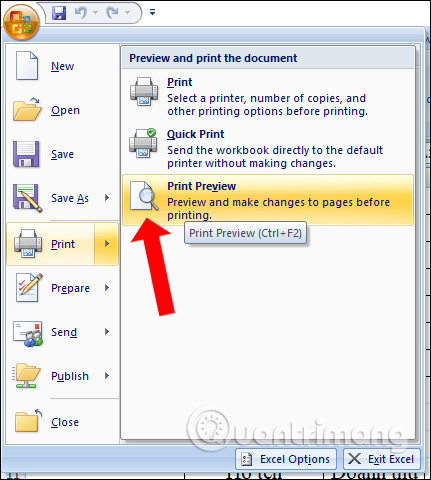
Người dùng sẽ nhìn thấy số trang xuất hiện trong giao diện tài liệu.
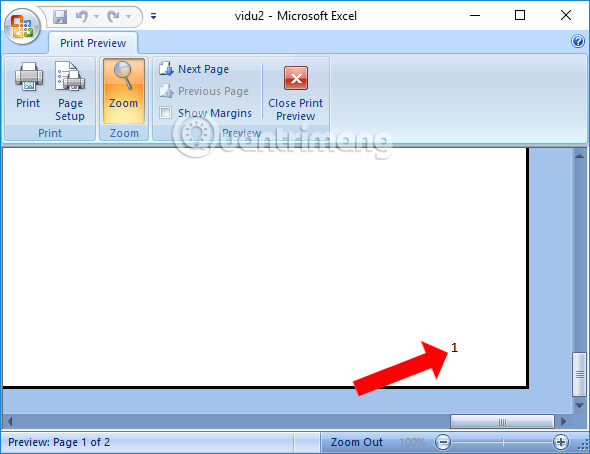
Như vậy bạn đã có thể chèn số trang trên Excel rồi đó. Trên Excel không có sẵn tính năng tạo số trang Page Number như trên Word, mà bạn cần tạo số trang thông qua việc tùy chỉnh trang Page Setup trên Excel. Cách này cũng tương tự với việc bạn tạo Haeder hay Footer cho Excel, nhưng chúng ta sẽ nhấn vào biểu tượng chữ A để nhập nội dung.
Video hướng dẫn chèn số trang trên Excel
Xem thêm: Cách lặp lại tiêu đề trong Excel 2007, 2010 và 2013 khi in.
Chúc các bạn thực hiện thành công!
Từ khóa: Cách đánh số trang trong Excel cực nhanh và dễ, Cách đánh số trang trong Excel cực nhanh và dễ, Cách đánh số trang trong Excel cực nhanh và dễ, Cách đánh số trang trong Excel cực nhanh và dễ
















